最新条码系统操作手册-仓库 v1.1word版本
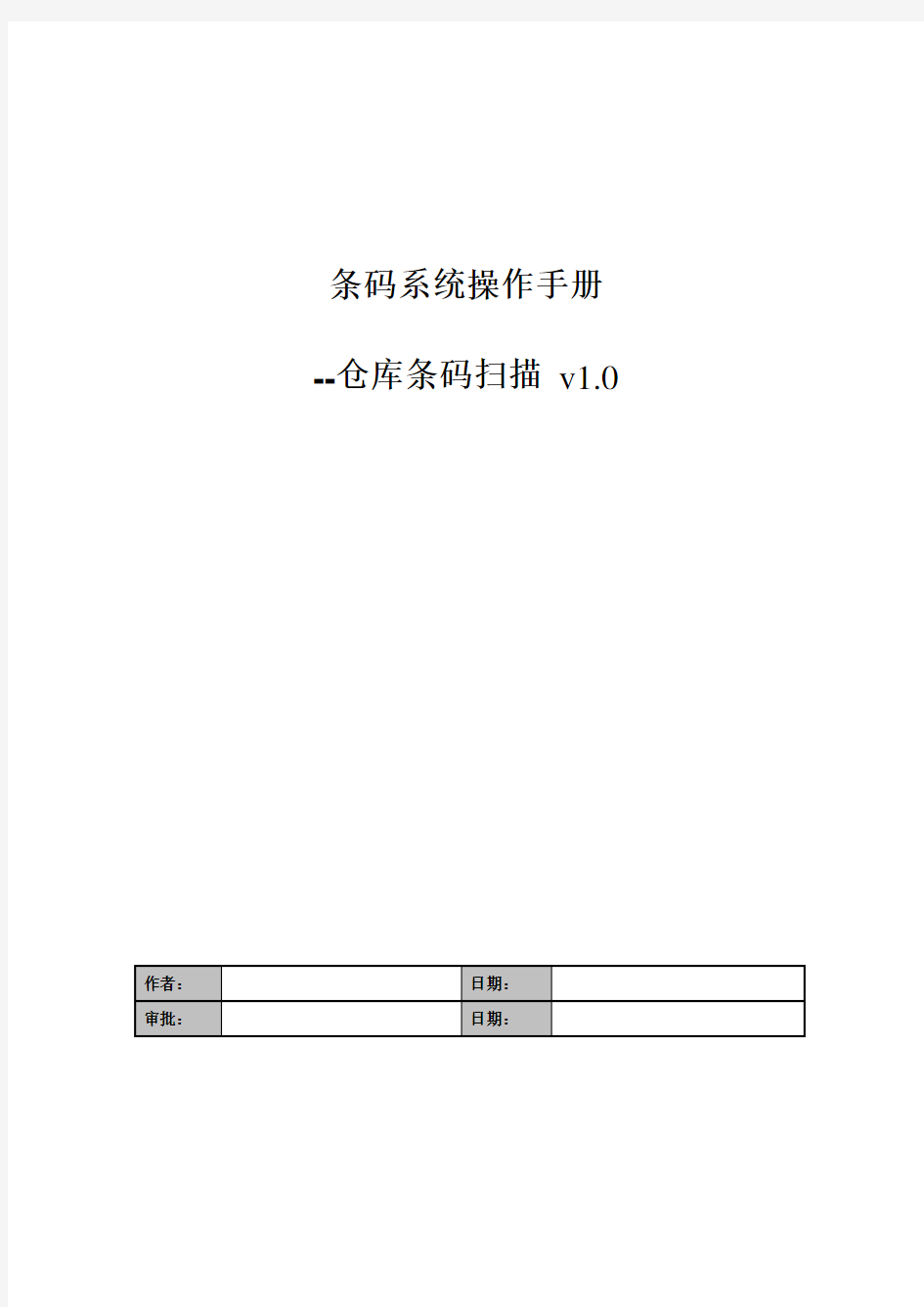
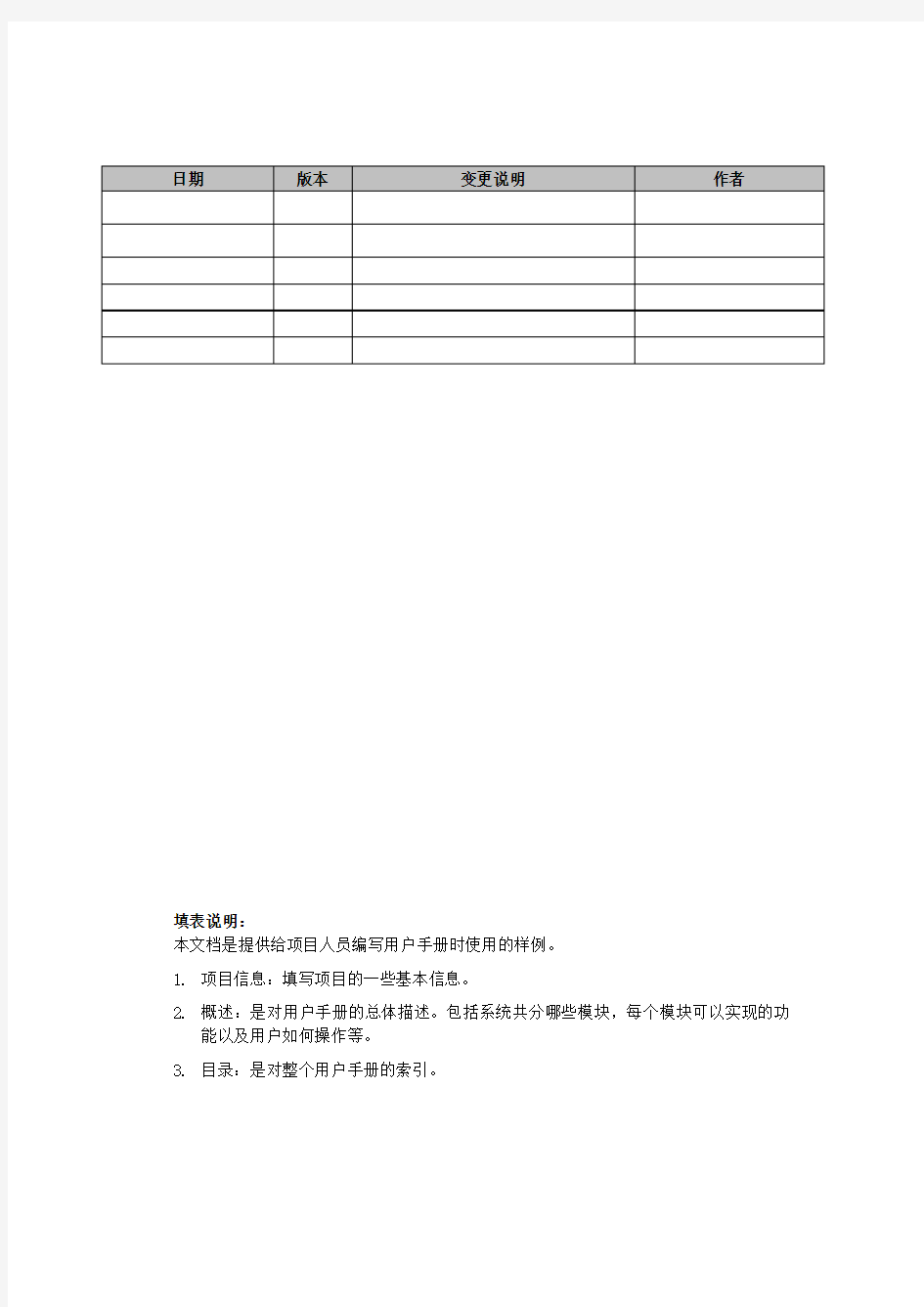
条码系统操作手册--仓库条码扫描v1.0
填表说明:
本文档是提供给项目人员编写用户手册时使用的样例。
1.项目信息:填写项目的一些基本信息。
2.概述:是对用户手册的总体描述。包括系统共分哪些模块,每个模块可以实现的功
能以及用户如何操作等。
3.目录:是对整个用户手册的索引。
目录
目录 (3)
1.总体描述 (4)
1.1模块流程信息 (4)
1.2功能描述 (5)
2. 条码系统–仓库管理 (6)
2.1原材料入库审核(PC) (6)
2.1.1 页面 (6)
2.1.2 功能位置 (6)
2.1.3 操作步骤 (6)
2.1.4 异常提示说明 (7)
2.2成品入库/半成品入库(PC) (7)
2.2.1 页面 (7)
2.2.2 功能位置 (8)
2.2.3 操作步骤 (8)
2.2.4 异常提示说明 (9)
2.3生产领料(PDA) (10)
2.3.1 页面 (10)
2.3.2 功能位置 (10)
2.3.3 操作步骤 (10)
2.3.4 异常提示说明 (14)
2.4仓库调拨(PDA) (17)
2.4.1 页面 (17)
2.4.2 功能位置 (17)
2.4.3 操作步骤 (17)
2.4.4 异常提示说明 (20)
2.5返修仓调拨(PC) (22)
2.5.1 页面 (22)
2.5.2 功能位置 (22)
2.5.3 操作步骤 (22)
2.5.4 异常提示说明 (26)
1.总体描述
1.1 模块流程信息
流程图如下:
原材料入库
原材料入库操作流程:
1 QIS完成检验后,并返回结果
2 仓库管理–原材料入库审核完成原材料入库审核操作,完成原材料入库流程。
生产领料操作流程:
1 SAP制作一张领料单
2 PDA –生产领料扫描需领料物料信息。
仓库调拨操作流程:
1 SAP制作一张调拨单
2 PDA –仓库调拨扫描需调拨物料信息。(或者PC端:仓储管理–返修仓调拨2者功能一致)
半成品入库操作流程:
1 接到半成品入库单
2 仓库管理-成品入库审核做半成品入库审核操作
3 审核成功后,在纸质单据上签字,并记录过帐单号。
成品入库操作流程:
1 整理完成后,送QIS检验合格后,做成品包装操作
2仓库管理-成品入库审核做成品入库审核操作。
1.2 功能描述
2. 条码系统–仓库管理
2.1 原材料入库审核(PC)
2.1.1 页面
2.1.2 功能位置
PC程序→仓库管理→原材料入库审核
2.1.3 操作步骤
【功能界定】
实物入库后,仓库人员将纸质的进货单拿到料帐去过账,然后在条码系统中的“原材料入库审核”界面输入103进货单的单号后回车或点击查询按钮,条码系统会自动带出103的单据信息和它所对应的105单据
【输入信息】
字段名输入属性说明
单据号必输103进货单的单号
移动类型必输103移动类型
下面查询的界面可以根据103进货单入库凭证的移动类型和单号103进货单的信息,以便查看料帐对哪些进货单做了过账处理。
字段输入属性说明
移动类型选择输入103的移动类型
单据号选择输入103的进货单
凭证日期必输过账日期
条码系统查单审核:在SAP系统中查询是否料帐做了105或905过账单,如果做了单据则在条码系统中输入相对应的103单的单号、移动类型和行序号做条码的入库审核。
【操作流程】
2.1.4 异常提示说明
1 105是正常入库单,而905是让步放行单,请确认导入的EXCEL中是否含有数
据
2当在“原材料入库审核”界面输入103的单号、移动类型和行序号后带不出105或905的单据时表示料帐还未在SAP中做过账处理。
2.2 成品入库/半成品入库(PC)
2.2.1 页面
条形码操作手册
华德后台管理软件系统及标签打印软件系统 第一版
一、功能概述 (3) 1 后台管理软件系统菜单介绍 (3) 2 后台管理软件系统操作流程介绍 (4) 2.1 员工信息设置 (5) 2.2 员工权限设置 (5) 2.3 密码修改 (6) 2.4 订单信息 (6) 2.5 零件信息 (6) 2.6 客户信息 (7) 2.7 公司信息 (7) 2.8 删除托盘 (8) 2.9 删除箱 (8) 2.10 箱序列号报表 (8) 2.11 托盘序列号报表 (9) 2.12 订单报表 (10) 3 标签打印软件系统菜单介绍 (11) 4 标签打印软件系统操作流程介绍 (11) 4.1 箱标签打印 (12) 4.2 托盘标签打印 (13) 4.3 打印特殊标签 (13) 4.4 解除托盘 (14) 4.5 解除箱 (14) 4.6 箱标签补打 (14) 4.7 托盘标签补打 (15)
一、功能概述 通过使用零件条码打印软件管理监测产品出货类型品种等情况,从而提高企业运作效率和管理水平。实现以上目的的主要手段是采用条码全程监控产品装箱后的流通,最终实现实时管理产品库存出货的目的。 1后台管理软件系统菜单介绍 进入主界面后,能够看到四个菜单组 [系统管理] [基础信息设置] [托盘信息维护] [报表] [系统管理] ----- 员工的信息设置,员工权限的设置和密码的修改等等。 [基础信息设置] ----- 包含了订单信息、零件信息、客户信息和公司信息等等。 [托盘信息维护] ----- 解除托盘和解除箱 [报表] -----包含了箱序列号报表、托盘报表和订单报表。
POS系统操作手册
销售管理系统 POS系统操作手册 目录 一系统简介 (4) 二进入和操作POS管理系统 (5) (一) 收银系统 POS界面、菜单栏 (7)
(二) 收银流程 如何调出操作提示? (11) 如何开新单据? (11) 如何更改销售员信息? (12) 如何输入VIP卡号? (12) 如何进行条码输入? (13) 如何进行条码查询? (14) 如何处理退货、换货? (15) 如何处理赠品? (17) 如何删除一条输入的信息? (17) 如何进行“矩阵输入”? (17) 如何做销售备注? (18) 如何给予现金折扣? (18) 如何修改金额? (19) 如何整单优惠? (19) 如何付款? (19) (三) 其它相关收银操作 如何进行现金“舍弃选择”的操作? (20) 如何取消当天一笔交易? (21) 如何暂时把一笔POS单的挂起? (21) 如何查询并处理未付款单据? (22) (四) 如何做营业数据传输? (22) (五) 如何进行月结作业? (25) (六)单据操作 如何新增一张单据? (26) 如何审核一张单据? (26) 如何做调拨单? (27) 出库单和入库单 (29) 如何做调整单? (29) 如何做调货请求单? (30) 如何做其他出入库单? (30) 如何做盘点单? (30) (七)公共查询 历史销售数据的查询? (34) (八)如何使用报表? (34) 四店长须知 (37)
一系统简介 POS 是英文 Point-of-Sales的缩写,中文可翻译为“销售点”。顾名思义,POS系统就是一个处理销售点(在我们公司也就是每一个店铺)日常发生的销售、退货、转货、退仓等事件的计算机程序。现在向您介绍的这套管理系统是上海伯骏计算机信息公司在多年实践的基础上总结经验,开发出来的一套基于WINDOWS图形操作界面的全新Whole sale管理系统,它操作简单、易学易用,功能完备、安全有效,能使您在工作中事半功倍。 使用了这套全新POS管理系统,您会发现它可以: 协助您全面而有效地管理您的日常业务; 缩短处理每一笔交易的时间,提高您的工作效率。 准确、快速地处理店铺与店铺之间的转货。 准确、快速地处理货品的退仓。 向您提供各种详细的报表,让您轻松获得各种统计数据。 向您提供库存、SKU、VIP顾客、员工等基本信息。 追踪POS机的每一位操作者对系统的操作。 及时向公司提供准确、详细的数据以更新公司数据库,为公司的经营决策分析提供原始数据。增强了店铺对自己的库存的管理,增加了店铺的盘点功能。 加强了公司对促销活动的管理。 针对VIP客人的积分管理更为完善即时。 为顾客提供更快、更好的服务。 二进入和操作POS管理系统 核准系统时间 POS屏幕右面则是交易的日期,POS程序以WINDOWS系统的时间为依据,每一天开始工作前检查一下系统时间是否正确将会是一个良好的工作习惯。 双击时间图标(如图1所示,在屏幕右下方)您可以将鼠标指针移动到您需要修改的时间数字上,重新输入正确的时间值,按确定按钮即可。 图1
条码系统操作手册-仓库管理
条码系统操作手册 --仓库条码扫描v1.0 作者:日期: 审批:日期:
日期版本变更说明作者 填表说明: 本文档是提供给项目人员编写用户手册时使用的样例。 1.项目信息:填写项目的一些基本信息。 2.概述:是对用户手册的总体描述。包括系统共分哪些模块,每个模块可以实现的功 能以及用户如何操作等。 3.目录:是对整个用户手册的索引。
目录 目录 (3) 1.总体描述 (4) 1.1模块流程信息 (4) 1.2功能描述 (5) 2. 条码系统–仓库管理 (6) 2.1原材料入库审核(PC) (6) 2.1.1 页面 (6) 2.1.2 功能位置 (6) 2.1.3 操作步骤 (6) 2.1.4 异常提示说明 (7) 2.2成品入库/半成品入库(PC) (7) 2.2.1 页面 (7) 2.2.2 功能位置 (8) 2.2.3 操作步骤 (8) 2.2.4 异常提示说明 (9) 2.3生产领料(PDA) (10) 2.3.1 页面 (10) 2.3.2 功能位置 (10) 2.3.3 操作步骤 (10) 2.3.4 异常提示说明 (14) 2.4仓库调拨(PDA) (17) 2.4.1 页面 (17) 2.4.2 功能位置 (17) 2.4.3 操作步骤 (17) 2.4.4 异常提示说明 (20) 2.5返修仓调拨(PC) (22) 2.5.1 页面 (22) 2.5.2 功能位置 (22) 2.5.3 操作步骤 (22) 2.5.4 异常提示说明 (26)
1.总体描述 1.1 模块流程信息 流程图如下: 原材料入库 待检库送检 品保送检QIS 不合格-退料 QIS检验 合格 105审核 905 让步放行 原材料入库审核 原材料入库 原材料入库操作流程: 1 QIS完成检验后,并返回结果 2 仓库管理–原材料入库审核完成原材料入库审核操作,完成原材料入库流程。 生产领料操作流程: 1 SAP制作一张领料单 2 PDA –生产领料扫描需领料物料信息。 仓库调拨操作流程:
U9条码管理操作手册
U9条码管理操作手册 本文档主要描述条码应用的设置、使用方法及注意事项,应用前提是启用条码平台模 块(应用编码=BC) 1.条码平台 1.1条码规则 1.功能介绍 条码规则是条码主档的创建规则,通过条码规则设置条码的段值及创建条件等信息,该节点内容不区分组织,所有组织均通用。 2.画面说明及产品截图 1)在“条码管理”模块,通过“条码规则”节点进入“条码规则”维护画面。 2)字段说明: 条码类别:支持新增料品条码、容器条码类别的条码规则; 数量类型:支持固定数量、单据数量、指定数量三种数量类型; ●固定数量:适用于该条码规则生成的条码个数有数量限制时可选择该数量类型; 如数量类型=固定数量,则条码个数字段必输,录入可创建条码主档的个数。 ●指定数量:适用于手工指定创建条码个数的场景;系统不自动创建条码,需在 条码生成节点录入本次生成条码的个数; ●来源单据:按单据上的数量创建条码主档时使用该数量类型,此时数量来源、 料品数量字段必输。如:实体=收货行,数量类型=来源单据,数量来源=收货 行.实收数量(交易单位),料品数量=1,则代表按交易单位的实收数量创建条 码主档,每个实收数量对应一个条码主档。 匹配规则:设置引用当前条码规则创建条码主档的条件。 如:供应商不同,则料品的条码规则不同,则匹配规则可指定供应商。 字段值:设置条码规则的段类型,如果是外部导入条码,则条码规则行必须包含段值=外部导入且生成段=true的段; 生成段:条码的标识信息段;
显示段:不是条码的标识段,但在打印标签时可以作为显示项打印出来供用户查看。 维度类型:当条码类别=料品条码时有效。设置段值与“条码维度映射关系”表的关系,便于扫码生单功能使用。具体参见2.5扫码生单。 3.业务规则 1)系统预制单据条码的条码规则,不支持手工新增,如需增加预制内容,需向总部申请。2)预制单据条码范围:杂收单、杂发单、盘点单、调入单、调出单、生产订单、生产领料、完工报告、完工申报、成品入库、标准采购、标准收货、委外采购、非成套领料、成套领料、委外收货、标准销售、出货计划、标准出货、供应链备料; 3)档案敏感性: 修改:一旦引用则条码类别、数量类型、数量来源、匹配规则、段值均不可修改,唯有段长度可改,影响未来; 当条码类别=料品条码,且数量类型=固定数量时,条码个数可改,但不能小于该条码规则已创建的条码个数。 删除:一旦引用不允许删除; 1.2条码主档 1.功能介绍 1)条码主档是记录条码信息的档案。记录按条码规则创建的条码所有段的取值; 2)支持维护条码主档记录的可用性; 3)记录条码对应的数量信息; 4)支持记录条码的当前状态:创建未使用、使用中、作废等,暂时不支持更详细的状态(如:在制、在库、出售等); 5)支持指定打印标签对选中的条码主档进行批打和连打; 6)支持条码打印及条码补打; 7)支持作废条码。 2.画面说明及产品截图 1)通过条码管理模块,条码主档进入该条码主档列表画面,双击记录可显示条码卡片。
中联LIS系统操作手册
检验系统(LIS) 一、LIS系统概述 检验系统(ZLLIS) 1、系统介绍主要适用的对象为检验系统的实施人员和医院的系统管理员。 2、模块功能介绍主要适用的对象为检验系统的实施人员和医院的系统管理员。 3、初始设置主要适用的对象为检验系统的实施人员和参与到检验系统初始化工作中的人员。 4、系统流程操作主要适用的对象为所有使用检验系统的人员。 二、LIS系统模块介绍 LIS相关模块主要分为两个部分 : 第一部分为LIS系统数据初始化模块集合; 第二部分为LIS系统管理运用模块集合;也是大家平常用得较多的模块。具体分布如下图: 三、LIS系统操作流程 1、门诊流程:
2、住院流程:
3、体检流程
四、LIS各模块功能介绍 第一部分检验的初始化设置(一)检验仪器管理
1、仪器基本设置:主要管理和维护检验仪器,设置使用该仪器的检验部门:(检验部门指:检验中的免疫室、 生化室、血液室、体液室等等)。点击“新增”按钮,添加仪器,并设置仪器相关内容后,点击“保存”按钮,完成操作;如果需要修改之前加入的内容,可点击“修改”按钮,进行修改,依此类推,“删除”按钮为删除当前仪器设置; 2、仪器通讯参数设置:是指每台仪器的通讯口,PC机是否能够接收到相应仪器的数据,有重要意义, 具体设置请参看仪器说明书或者咨询工程师。“通讯程序名”是LIS的解析部件程序,可由中联工程师设置。某些仪器通讯口的设置基本为下图所示;(上图) 3、质控数据设置:该处设置质控值(每批为1个到3个质控水平不等) 图一 4、项目通道码:是指电脑终端能够接收检验仪器传回数据的一种通讯码,点击上面工具栏的“项 目通道”按钮后,在右下放可以看到仪器项目通道码的编辑页面。在“查找内容”输入框中找到要添加输入的检验项目指标,再输入相对应的通道码(通道码可以咨询中联工程师)。同时也可以设置相应的精度和换算比。后面还有一个糖耐项目,选中我们可以设置糖耐量的合并项目,这个主要用与糖耐量的标本合并。具体展示如图二: 图二 (二) 仪器项目管理: 该模块主要是管理和维护检验项目,设置与仪器的对应关系及通道号等。同时也是检验模块初始化数据最为重要的一个模块,具体功能按钮如下图所示:(图三) 图三 下面我们就上图中的各个功能选项作详细的说明。 1、点击“新增”按钮后(CTRL+A),增加完后,点击“保存”按钮即可。会看到如下界面:(图三-1)
MES系统操作手册完整版
0 1 2 2 5 5 6 7 8 8 8 9 0 0 1 1 1 2 2 2 3 3 3 3 3 3 3 3 4 4 4 4 4 5 5 5
6 6 6 7 7 7 7 7 8 8 9 9 9 9 9 9 9 9 9 9 9 9 9 9 9 9 9 9 9 9 9 9 9 9 9 9 19 9 9 9 9 9
9 9 9 9 9 9 9 9 0 1 2 3 3 3 3 3 3 3 3 3 3
3 3 3 3
4 5 5 6 7 8 38 9 1 2 3 3 4 4 4 5 1. 生产建模
生产时间 班制 本菜单功能 本功能将在系统中建立班制基础信息,以供资源日历等其他系统功能利用。 操作说明 添加班制 1) 点击“添加”按钮后在弹出的添加窗口中输入唯一的班制编码和班制名称; 2) 点击“保存”以将输入的编码和名称保存。 1) 在班制主数据表中点击某班制数据行后,班制主数据表下方将显示该班制关联的班 次信息表 2) 如某班制关联的班次信息表为空,则可通过班次信息表的添加功能来添加该班制的 班次信息数据: ○1在班次编码和班次名称输入唯一值; ○2选择该班次的开始时间和结束时间; ○3如果该班次的开始时间和结束时间跨天,需要勾选“是否跨日”以让系统进行跨天 计算; ○4点击保存将新增的班次信息保存,系统同时将该班次跟上述对应的班制进行关联; 1) 在班次数据表中点击某班次数据行后,班次数据表下方将显示该班次的休息时间列 表 4 2) 如某班次的休息时间列表为空,则可通过休息时间列表的添加功能来添加该班次的 休息时间数据信息: ○1在【开始时间】和【结束时间】中选择一个休息时间段; ○2在【类型】中选择该休息时间段的类型(午间、早间等); ○3点击【保存】将新增的休息时间段保存; 备注: 班次休息时间是指在班次的开始时间到结束时间内,其中某些时间是休息时间,不计算到工作时间里面去的时间段。 资源日历 本菜单功能 本功能将在系统中设置资源日历,用于指定计划生产的日期(工作日);系统使用该日历将生产资源分配到特定日期和班次。 操作说明 查看资源日历 1) 点击【组织】下拉框选择需要查看的组织对象,日历上会显示该组织对象的资源日
条码系统操作手册-仓库管理v1.1
条码系统操作手册--仓库条码扫描
填表说明: 本文档是提供给项目人员编写用户手册时使用的样例。 1.项目信息:填写项目的一些基本信息。 2.概述:是对用户手册的总体描述。包括系统共分哪些模块,每个模块可以实现的功 能以及用户如何操作等。 3.目录:是对整个用户手册的索引。
目录 目录 (3) 1.总体描述 (4) 模块流程信息 (4) 功能描述 (5) 2. 条码系统–仓库管理 (6) 原材料入库审核(PC) (6) 页面 (6) 功能位置 (6) 操作步骤 (6) 异常提示说明 (7) 成品入库/半成品入库(PC) (7) 页面 (7) 功能位置 (8) 操作步骤 (8) 异常提示说明 (9) 生产领料(PDA) (10) 页面 (10) 功能位置 (10) 操作步骤 (10) 异常提示说明 (14) 仓库调拨(PDA) (17) 页面 (17) 功能位置 (17) 操作步骤 (17) 异常提示说明 (20) 返修仓调拨(PC) (22) 页面 (22) 功能位置 (22) 操作步骤 (22) 异常提示说明 (26)
1.总体描述 1.1模块流程信息 流程图如下: 原材料入库 原材料入库操作流程: 1 QIS完成检验后,并返回结果 2 仓库管理–原材料入库审核完成原材料入库审核操作,完成原材料入库流程。 生产领料操作流程: 1 SAP制作一张领料单 2 PDA –生产领料扫描需领料物料信息。 仓库调拨操作流程:
1 SAP制作一张调拨单 2 PDA –仓库调拨扫描需调拨物料信息。(或者PC端:仓储管理–返修仓调拨 2者功能一致) 半成品入库操作流程: 1 接到半成品入库单 2 仓库管理-成品入库审核做半成品入库审核操作 3 审核成功后,在纸质单据上签字,并记录过帐单号。 成品入库操作流程: 1 整理完成后,送QIS检验合格后,做成品包装操作 2仓库管理-成品入库审核做成品入库审核操作。 1.2功能描述
LIS系统操作手册
比邻-医院信息系统 检验LIS系统 用户手册 版本:3.5 作者:田钦宇 武汉比邻科技发展有限公司
LIS 系统护士站条码打印操作手册 (该操作手册适用于Lis 系统护士工作站,用于打印检验相关申请的条码) 问题:怎么打印条码? 回答:在LIS 系统护士站页面,在左边选中需要处理的科室名称,在 【确认医嘱】选项卡中,点击最下边第一个按钮【打印条码】,此时会弹出一个对话框,勾悬赏自己需要打印的病人的条码,点击打印即可,(里面默认都是选中的)。 备注:已经打印过的条码,在 【打印条码】出来的对话框中不会再出现。已经打印过的条码,需要重新打印,请参考【怎样补打条码】 如图: 问题:怎样补打条码? 回答:在【确认医嘱】选项卡界面,找到需要补打的病人的项目,点击下方的第三个按钮【条码补打】,此时会弹出打印机选择对话框,选择好打印机后,点击确定按钮即可。 注明:当条码已经执行过一次打印后,若需要重新补打该条码,此时在 【打印条码】列表的对话框不会有该条码,需要在【条码补打】处进行补打。 如图: 问题:怎么贴条码? 回答:试管贴法“条码竖着试管壁贴上去”,
问题:如何设置条码打印机纸张? 回答:进入到打印机设置中,在打印机属性中,首先页面设置中宽是5CM,高是3CM,方向纵向,其次是图形中混色无,最后是选项中打印速度101.60mm/秒,深度15。 问题:如何将条码输出到指定的打印机? 回答:在LIS 系统护士站页面,在左边选中需要处理的科室名称,在右边找到【系统设置】选显卡,在里面设置好条码打印机和申请单打印机,点击保存即可。 问题:点击“打印条码”却没有条码纸出现,怎么回事? 回答:出现这种情况有以下几种可能: 一:打印机没有设置:找到【系统设置】选显卡,在里面设置好条码打印机和申请单打印机,点击保存,然后重新打印需要的条码。 二:打印机没有启动。按下打印机电源开关,启动打印机。 三:打印机连接电脑的数据线没有插紧,请检查打印机的数据线。 四:打印机报错,闪红灯,检查打印机是否没有盖紧或者没有纸张或者没有碳带等故障。 问题:怎么采集确认?, 回答:病人的标本已经采集完毕,此时在【确认医嘱】选显卡中,找到需要确认的条码或者病人的项目,双击该条记录或者点击下方的【勾选确认】按钮进行确认。采集确认后,表示该病人的相应的标本已经采集完毕。 问题:怎么查看我采集确认过的项目? 回答:在【医嘱确认】选项卡中,点击【已确认】单选按钮,此时会出现已经确认过的项目列表。如图: 问题:如何打印采样单? 回答:1:采样单的作用:方便护士核对哪些病人需要采集标本。 2:条码打印后,在【已打印】选项卡中,可以看到已经打印过的条码的清单,此时点击【打印采样单】按钮,在弹出的【打印采样单】选项卡界面,可以选择需要的采样清单信息。 问题:被检验科拒收的标本怎么处理? 回答: 方法一:在【医嘱确认】选显卡中,点击【已拒收】单选按钮,找到被拒收的标本,点击【条码补打】重新补打条码,按照正常流程给病人采集标本,采集完毕后,点击【采集确认】,对标本进行确认。 方法二:在【退回标本】选显卡中,点击【刷新】按钮,找到被拒收的标本,点击【条码补打】重新补打条码,按照正常流程给病人采集标本,采集完毕后,点击【采集确认】,对标本进行确认。 (在【退回标本】的列表中,第一列显示的检验科拒收的原因。) 备注:被拒收的标本,一定要进行【采集确认】操作。被拒收的标本,此时条码状态为【拒收】状态,采集完标本后,不对该条码进行【采集确认】操作,检验科讲无法签收该标本。进行【采集确认】操作后,该条码状态为【已确认】,此时检验科才能签收该标本。
条码系统操作手册-仓库管理
条码系统操作手册-- 仓库条码扫描v1.0
填表说明:本文档是提供给项目人员编写用户手册时使用的样例。 1.项目信息:填写项目的一些基本信息。 2.概述:是对用户手册的总体描述。包括系统共分哪些模块,每个模块可以实现的功能以及用户如何操作 等。 3.目录:是对整个用户手册的索引。
目录 目录 (3) 1. 总体描述 (4) 1.1模块流程信息 (4) 1.2功能描述 (5) 2. 条码系统–仓库管理 (6) 2.1原材料入库审核(PC) (6) 2.1.1页面 (6) 2.1.2功能位置 (6) 2.1.3操作步骤 (6) 2.1.4异常提示说明 (7) 2.2成品入库/半成品入库(PC) (7) 2.2.1页面 (7) 2.2.2功能位置 (8) 2.2.3操作步骤 (8) 2.2.4异常提示说明 (9) 2.3生产领料(PDA ) (10) 2.3.1页面 (10) 2.3.2功能位置 (10) 2.3.3操作步骤 (10) 2.3.4异常提示说明 (14) 2.4仓库调拨(PDA ) (17) 2.4.1页面 (17) 2.4.2功能位置 (17) 2.4.3操作步骤 (17) 2.4.4异常提示说明 (20) 2.5 返修仓调拨(PC) (22) 2.5.1页面 (22) 2.5.2功能位置 (22) 2.5.3操作步骤 (22) 2.5.4异常提示说明 (26)
1.总体描述 1.1模块流程信息 流程图如下: 原材料入库 原材料入库操作流程: 1QIS 完成检验后,并返回结果 2仓库管理–原材料入库审核完成原材料入库审核操作,完成原材料入库流程。 生产领料操作流程: 1 SAP 制作一张领料单 2 PDA –生产领料扫描需领料物料信息。 仓库调拨操作流程:
最新条码系统操作手册-仓库 v1.1word版本
条码系统操作手册--仓库条码扫描v1.0
填表说明: 本文档是提供给项目人员编写用户手册时使用的样例。 1.项目信息:填写项目的一些基本信息。 2.概述:是对用户手册的总体描述。包括系统共分哪些模块,每个模块可以实现的功 能以及用户如何操作等。 3.目录:是对整个用户手册的索引。
目录 目录 (3) 1.总体描述 (4) 1.1模块流程信息 (4) 1.2功能描述 (5) 2. 条码系统–仓库管理 (6) 2.1原材料入库审核(PC) (6) 2.1.1 页面 (6) 2.1.2 功能位置 (6) 2.1.3 操作步骤 (6) 2.1.4 异常提示说明 (7) 2.2成品入库/半成品入库(PC) (7) 2.2.1 页面 (7) 2.2.2 功能位置 (8) 2.2.3 操作步骤 (8) 2.2.4 异常提示说明 (9) 2.3生产领料(PDA) (10) 2.3.1 页面 (10) 2.3.2 功能位置 (10) 2.3.3 操作步骤 (10) 2.3.4 异常提示说明 (14) 2.4仓库调拨(PDA) (17) 2.4.1 页面 (17) 2.4.2 功能位置 (17) 2.4.3 操作步骤 (17) 2.4.4 异常提示说明 (20) 2.5返修仓调拨(PC) (22) 2.5.1 页面 (22) 2.5.2 功能位置 (22) 2.5.3 操作步骤 (22) 2.5.4 异常提示说明 (26)
1.总体描述 1.1 模块流程信息 流程图如下: 原材料入库 原材料入库操作流程: 1 QIS完成检验后,并返回结果 2 仓库管理–原材料入库审核完成原材料入库审核操作,完成原材料入库流程。 生产领料操作流程: 1 SAP制作一张领料单 2 PDA –生产领料扫描需领料物料信息。 仓库调拨操作流程:
WMS与电子分拣系统操作手册
——WMS及DPS系统操作细则—— 目录 一、登陆WMS软件 (2) 二、基础信息准备(测试组准备)学员查询 (2) 三、入库操作(含软件操作与RF操作) (2) 四、出库操作(含软件操作与RF操作) (3) 五、条码制作软件操作方法 (5) 六、电子标签拣选系统(DPS)软件操作流程 (6)
一、登陆WMS软件 打开IE浏览器,输入物流考核软件的访问地址:IP:996/noswms,其中IP 为服务器的IP地址,根据给定账号密码登陆用户账户。(打开桌面“市中诺思资讯科技”图标启动物流考核软件,根据给定账号密码登陆用户账户。) 二、基础信息准备(测试组准备)学员查询 1.输入或确认基础数据。 基础数据主要包括:仓库信息、仓位信息、托盘信息及物料信息等仓储业务发生所必须的数据基础。 2.录入或确认客户信息。 客户管理/客户信息:仓储业务发生的所有客户信息(含上下游所有客户)。注意事项:操作过程中如遇系统提示错误,点击浏览器上的【后退】按钮,回到上一步,从新进行操作。本软件多数操作是不可逆操作,如遇不能删除或后退,请从新进行录入或操作。 三、入库操作(含软件操作与RF操作) 根据给出的入库单在系统中制定相应的入库单,配合RF操作将货物入库,同时完成信息系统的录入。 1.点击【订单管理/入库计划】进入到入库订单列表页面。 2.新增入库订单:点击【新增】按钮,进入到新增页面: 计划单号:录入计划制定的入库单单号。 客户名称:点击后面的输入框,系统将自动弹出客户信息对话框,点击查询,当出现要录入的客户名称选中即可。或是选择手动输入,该项为必输项,不可置空。 入库日期:点击后面的输入框,系统将自动弹出时间对话框,选择时间,手动输入无效,该项为必输项,不可置空。 完善入库订单明细:点击【新增货品】按钮,系统将新增一空行,再点击货品条码下的空白,系统将自动弹出货品信息的对话框,点击查询,当出现要录入的货品名称选中即可,再输入该货品计划入库的数量。 点击【保存】按钮,完成 点击【入库管理/入库作业】,进入到入库订单列表页面:确认生成的未确定入库单。 3.选中入库单,点击【打印】按钮,打印入库单。同时启动条码打印软件,打印所需的条码。(条码打印软件操作见附录)
SVA-NEC条形码仓库管理系统操作手册
SV A-NEC条形码仓库管理系统 操作手册
目录 目录2 一、制造4 1.装箱报检4 2.直接报检6 3.成品移交9 4.合格装箱12 5.拆箱12 5.拼箱14 6.查询报检单15 7.查询移交单16 二、品管18 1.产品抽检18 2.冻结20 3.解冻22 4.检验日报查询24 5.检验月报查询26 三、内仓28 1.接收/拒收成品28 2.拆箱30 3.拼箱30 4.拼托30 5.拆托32 6.调拨出库33 7.查询/撤销调拨单35 8.冻结37 9.解冻37 10.库存查询37 11.盘点39 12.其他出库43 13.其他入库44 四、外仓46 1.接受调拨46 2.拆托48 3.拼托48 4.拆箱48 5.拼箱48 6.调拨出库48
7.查询/撤销调拨单48 8.销售发货48 9.查询发货单50 10.销售退货51 11.冻结51 12.解冻51 13.库存查询51 14.盘点52 15.其他入库52 16.其他出库52
一、制造 1.装箱报检 ①选择“品质管理”菜单中的“装箱报检”,出现如下屏幕: 选择需要装箱产品的品名代码 点击“确定”,出现如下屏幕:
系统默认“自动装箱”,“自动打印箱号”,不需要该功能可取消“自动装箱”或“自动打印箱号”。 ②扫描第一个外封膜条码,屏幕列表中显示该条码信息; 如果扫描产品的品名代码与装箱前选择的不一致,系统提示,扫描的条码不会进入外封膜条码列表: ③扫描下一个外封膜条码,该条码和第一个条码属于同一Lot No.,接受扫描,显示在列表中; 该条码和第一个条码不属于同一Lot No.,系统提示,扫描的条码不会进入外封膜条码列表: ④继续扫描达到一箱数量,系统自动生成箱号,并且打印箱标签,箱号在箱列表中显示: ⑤将箱标签粘贴在箱上,继续扫描下一箱成品,直到扫描完整批成品,系统提示用户扫描完成,可以“送检”。 ⑥点击“报检”,系统提示: ⑦确认“报检”,生成报检单号:
MES系统操作手册完整版
1.1生产时间 (6) 1.1.1 班制 (6) 1.1.2 资源日历 (8) 1.2 生产组织 (10) 1.2.1 组织层级 (10) 1.2.2 组织结构 (11) 1.2.3 工段 (12) 1.2.4 工位 (12) 1.3 工艺路线 (15) 1.3.1 工序 (15) 1.3.2 工艺路线管理 (16) 1.3.3 产品工艺路线 (17) 1.3.4 产线工艺路线 (18) 1.3.5 工艺路线监控与维护 (18) 1.4 员工 (18) 1.4.1 员工 (19) 1.4.2 生产班组 (20) 1.5 物料 (20) 1.5.1 物料 (21) 1.5.2 物料类别 (21) 1.5.3 物料属性 (21) 1.5.4 工序BOM关键物料 (22) 1.5.5 产品族 (22) 1.5.6 产品分档规则 (22) 2.计划与排程 (23) 2.1 派工工作台 (23) 2.1.1 工单管理 (23) 2.2 生产排程 (23) 2.2.1 排程规则 (23) 2.2.2 生产排程 (23) 3.生产准备 (23) 3.1 条码基础设置 (23) 3.1.1 条码段 (24) 3.1.2 条码规则 (24) 3.2 生产条码管理 (24) 3.2.1 生产条码打印 (24) 3.2.2 生产条码报废 (24) 3.2.3 条码打印日志 (25) 3.2.4 生产条码领用...................................................................... 2错误!未定义书签。 3.2.5 物料条码注册...................................................................... 2错误!未定义书签。 3.3 载具管理 (25) 3.3.1 载具注册表 (25)
XX条码系统操作手册-原材料扫描与检验 v2.0
XX条码系统操作手册 --原材料扫描与检验v2.0 作者:XX 软件项目组日期:20XX-9-8 审批:日期:
日期版本变更说明作者 2XXX-09-08 2.0 创建XXX项目组 填表说明: 本文档是提供给项目人员编写用户手册时使用的样例。 1.项目信息:填写项目的一些基本信息。 2.概述:是对用户手册的总体描述。包括系统共分哪些模块,每个模块可以实现的功 能以及用户如何操作等。 3.目录:是对整个用户手册的索引。
目录 目录 (3) 1.总体描述 (4) 1.1模块流程信息 (4) 1.2功能描述 (5) 2. 条码系统- 待检库管理 (6) 2.1全扫/抽扫收货(PDA) (6) 2.1.1 页面 (6) 2.1.2 功能位置 (6) 2.1.3 操作步骤 (6) 2.1.4 异常提示说明 (8) 2.2退料审核(退供应商)(PC) (9) 2.2.1 页面 (9) 2.2.2 功能位置 (10) 2.2.3 操作步骤 (10) 2.2.4 异常提示说明 (11) 2.3进货单扫描查询(PC) (12) 2.3.1 页面 (12) 2.3.2 功能位置 (12) 2.3.3 操作步骤 (12) 2.3.4 异常提示说明 (14) 3. QIS –来料检验 (15) 3.1检验任务分配 (15) 3.1.1 页面 (15) 3.1.2 功能位置 (15) 3.1.3 操作步骤 (15) 3.1.4 异常提示说明 (16) 3.2检验任务列表 (17) 3.2.1 页面 (17) 3.2.2 功能位置 (17) 3.2.3 操作步骤 (17) 3.2.4 异常提示说明 (19)
图书管理系统操作手册
速拓图书管理系统操作手册 前言 21世纪是信息化的世纪。面对国内外同行的激烈竞争,无数中小企业在管理方面的不足已经严重制约了企业的发展和壮大。越来越多的企业经营者已经认识到实施信息化战略是改善企业经营管理水平,提高企业竞争力的有效途径。市场的呼唤不断催生出优秀的商务管理软件,而速拓系列软件则是其中的精品。 当速拓系列软件还在市场上热销时,速拓公司于2004年年初整合公司的软件开发精英,成立了“经典版”开发小组,利用近两年的时间开发出速拓家族的新生代产品—“经典版”系列软件。该系统完全满足了企业对物流、信息流、资金流等集成管理的迫切需要,可以对企业各种经营活动和管理行为实施全方位的过程控制与细化管理,从而以更简便、实用的方式帮助中小企业迅速解决管理难题,全面提升整体竞争力。 “经典版”系列软件延续了速拓软件进、销、存、财一体化、导航式操作、易学易用等优点,并且在信息集成和统计分析方面做了较大的提高,使您可以方便快捷地获取到各种有用信息。 “经典版”系列软件也是面向国内中小型企业的商务管理平台,它根据国内中小型图书超市的经营规模、组织架构等方面的特点,结合中小型图书超市的管理需求,在业务流程及功能结构上都进行了重整,软件的功能较其以前版本更加实用化。 “经典版”系列软件的推出对于我们来说还是一个新的尝试,系统中如果还存在不完善的地方,希望广大用户能够谅解,并继续提供更多的宝贵意见,以待我们在今后的版本中进一步地改进和提高,更好地满足您的需要。 速拓公司的成长与发展离不开您的支持,我们会时刻注意与您进行沟通,不断听取更多的宝贵意见,不断推出高品质的产品和服务。 在此对所有长期以来不断支持速拓公司的各界人士及朋友们表示衷心地感谢! 第一章、系统简介 《速拓图书管理系统》是面向国内中小型图书超市管理平台,它是按照国内中小型图书超市的经营规模、组织架构等方面的特点设计,紧密结合中小型图书超市的管理需求开发的。该系统包括系统维护、业务管理(采购、销售、仓库、应收应付、现金银行、待摊费用等)、业务报表、账务管理及辅助功能(工资、固定资产、会员、前台销售等)等五大系统,实现了对企业物流、资金流、信息流的控制与管理。该系统充分考虑到企业经营者的需要,提供了更加全面的统计分析功能,将企业的采购、销售、存货、成本、利润、应收、应付、现金、银行存款等多方面的运营情况进行全面汇总分析,从而使企业的经营者能够迅速掌握图书超
中文版条码打印操作手册
一、软件的安装 当你领到新的电脑和打印机时,首先要在电脑上安装必要的软件: 1,安装专业条码打印软件LabelView(或CodeSoft) 软件存放路径:\\update\FTP\program\BARCODE 这套软件用于条码打印室(五楼),非条码打印室人员可以不做了解。 2,安装打印机驱动程序 驱动存放路径:\\update\FTP\drivers\printers\ZEBRA 根据打印机的型号及使用的软件,选择安装一种或多种驱动程序; 如果是使用我们公司自己的条码管理软件打印条码,则只需安装GenericTextOnly 驱动: 路径:\\update\FTP\drivers\printers\GenericTextOnly\GenericTextOnly 如果是2000或XP的系统,这个GenericTextOnly驱动是系统自带的,在添加打印机时直接选择安装就可以了。 3,安装公司自己的条码管理软件: 首先,安装H3系统:\\update\FTP\program\H3系统安装 H3系统安装完之后,配置BDE: 新建一个名为(UT)barcode的数据库连接,类型为MSSQL, DATABASENAME:(UT)barcode SERVERNAME:mrpiiserver USERNAME:mrpii_user 然后,拷贝条码管理软件,存放路径:\\update\wangpeng\条码程序更新 二、连接好打印机: 注意:接打印机的时候一定要断电操作,并且要轻拔轻插接线头。 三、打印机电源 电源开关位于打印机的后面,打印机使用的电源是交流电压230V和110V自适 应。安装打印机时,请确保供电电压和打印机的工作电压相符,同时检查供电电源是否接安全地,最重要的,在连接打印机和电脑时,一定要先将打印机和电脑的电源线拔下!
仓储系统操作手册
Logis-仓储管理系统 操作手册 北京络捷斯特科技发展有限公司 2015年04月 一、系统登录 1、前台登录
在PC机上打开IE输入网址:http://服务器IP:8060/plats ,进入如图1-1-1所示,使用账号、密码登录系统。 图1-1-1 2、后台登录 在PC机上打开IE输入网址:http://服务器IP:8060/plats/index_plat.jsp,如图: 图1-2-1 点击【教师管理系统】输入用户名:admin密码:dev
图1-2-2 点击【确定】进入系统。 二、数据初始化 使用后台登录方式进入教师管理系统,点击【硬件数据初始化】模块配置业务数据
图2-1 1、货位信息:录入当前库房内的【货架数】【层数】和【截面数】,点击【保存】 2、收货人信息:录入收货人信息。 3、货品信息:录入【货品名称】【货品条码】及货品的大小【包装单位】及换算关系;【货 品类别】:如果该货品是需要加工组装作业的,则需要将其改为组装品; 4、【存储区间】:该货品存放到某区的某货位之间; 5、【储位/电子货位】:该货品存放在琉璃货架的哪个储位上; 6、【补货点】:用于电子拣选货架的补货设置,当电子拣选货架的库存数量低于补货点, 并且托盘货架区有库存时,可以录入补货订单,进行补货操作。 7、点击【保存】。 8、货品组装信息:第一列表示要加工成什么产品,第二列表示加工这种产品所需要的原材 料是什么,第三列表示所需原材料的数量 9、初始化库存信息:选择哪个区哪个储位什么货品数量是多少及包装单位,如果在托盘货 架要指定当前在库的托盘标签号,点击【保存】。 10、完成后点击下面的【提交】。
相关文档
- 条码管理 PPT
- 条码系统操作手册-仓库管理 v1.1
- XX条码系统操作手册-原材料扫描与检验 v2.0
- POS系统操作手册
- TTP-345 条形码打印机操作手册整理.doc
- TTP-345 条形码打印机操作手册
- 条码系统操作手册-仓库管理.docx
- 条码系统操作手册-仓库管理 v1.1
- 中联LIS系统操作手册
- 中联LIS系统操作手册
- 条码管理模块功能说明
- 条码系统操作手册-仓库管理v1.1
- 条形码操作手册
- LIS系统操作手册
- 最新条码系统操作手册-仓库 v1.1word版本
- SVA-NEC条形码仓库管理系统操作手册
- 中文版条码打印操作手册
- U9条码管理操作手册
- 条码系统操作手册-仓库管理
- WMS与电子分拣系统操作手册
